- 即時畫面鏡像
- 智慧型顯示方式
- iPhone/安卓/電腦/TV 的螢幕鏡像功能
- 電腦控制手機
- 音訊同步
如何在 CarPlay 上播放 YouTube? (完整教學)
想在車用螢幕上直接串流喜愛的 YouTube 影片嗎?要如何才能將車上的資訊娛樂系統轉換成娛樂裝置呢?你想要的答案就在本文中。
本文會提及多種方式,跟著我們的步驟來使用 CarTube 等第三方應用程式或使用 CarBridge 來越獄或投影 iPhone 畫面。
快來用流暢的影片串流和無盡的娛樂改善你的駕駛體驗。快系好安全帶,讓我們開始吧!
一、可以在 Apple CarPlay 上觀看 YouTube 嗎?
Apple CarPlay 可讓你將 iPhone 連接到汽車的資訊娛樂系統中,允許在車用螢幕上使用某些應用程式。這項功能可讓你在開車時輕鬆存取應用程式,提供便利性並避免分心。
但你能在 CarPlay 上觀看 YouTube 嗎? 可惜因為不相容的原因,CarPlay預設是不行播放 YouTube的。為了避免駕駛時造成危險和分心, Apple 限制了這些影片撥放軟體。
但你可以選擇在停車時觀看 YouTube 影片。我們將在接下來的段落來教你如何使用CarPlay觀看YouTube影片的幾種方法。
二、如何在CarPlay上觀看YouTube?
基於安全考量,Apple CarPlay 原生不支援 YouTube。 但你還是可以透過第三方應用程式、多媒體盒子、Safari 或螢幕鏡像來播放影片。
透過第三方應用程式播放
1Cabridge (需越獄)
要在 Apple CarPlay 上播放 YouTube,你需要將iPhone越獄並安裝 CarBridge 應用程式,接著就可以將手機上的 YouTube 應用程式鏡像到 Apple CarPlay,並使用語音指令或觸控來控制它。
開始之前:
- 你的 iPhone 應已越獄,並為iOS 10 或更以後的版本。
- 你的汽車應支援 Apple CarPlay,無線或有線皆可。
- 從 Cydia 或 Sileo 安裝 CarBridge 應用程式。 你只需要搜尋「CarBridge」,然後打開調整頁面,軟體名稱應為藍色。接著點選 $4.99 的價格,開啟付款頁面購買。 購買完成後,點擊「獲得」或「安裝」按鈕以安裝 CarBridge。
安裝完成後,以下是設定步驟:
- 步驟 1.開啟「設定」,向下滑找到 CarBridge。

- 步驟 2.點選 CarBridge 設定選單中的「橋接應用程式」選項。

- 步驟 3.選擇 YouTube 並按照喜好設定。

- 步驟 4.一旦啟用應用程式,它會立即出現在 CarPlay 中。 你就可以輕鬆播放 YouTube 影片。

2CarTube (免越獄)
你也可以使用 CarTube 在車用螢幕上觀看 YouTube。 此方法無需越獄或啟用root即可操作。你只需要按照以下步驟:
- 步驟 1.開啟 iPhone 上的 Safari。
- 步驟 2.前往網站:ezyplugin.com。

- 步驟 3.使用搜尋列找到「CarTube Installer for iOS and Android」。

- 步驟 4.點選「CarTube Installer」並按下「Start Install」。

- 步驟 5.為了確保 CarTube 能正常運作,請依照指示下載並安裝必要的外掛程式檔案。
- 步驟 6.安裝好 CarTube 後,你可以使用 USB線或藍牙將 iPhone 連接到汽車系統。
- 步驟 7.從你的車用螢幕開啟 CarTube,你應該會看到能開啟觀看的YouTube。
YouTube 上的影片教學:
使用多媒體盒子
若要在 Apple CarPlay 上觀看影片,你也能使用多媒體盒子直接連接到車上的顯示器。 此裝置可存取包括 YouTube 和 Google 地圖在內的多種應用程式。 市面上有多種類型的多媒體盒可供選擇,但大部分的操作方式都很相似。
基本需求
- 使用iOS 9 或更以後的版本的 iPhone和與 CarPlay 相容的汽車
- 與汽車相容並支援 YouTube 串流的多媒體盒子。
- 連接汽車 USB 連接埠與多媒體盒子的無線接收器或 USB 傳輸線。
- 用於上網的 Wi-Fi 連線。
現在你只需要按照步驟操作:
- 步驟 1.連接多媒體盒子: 使用無線接受器或 USB 傳輸線,將多媒體盒插入車上的 USB 連接埠。

- 步驟 2.裝置連線: 將你的手機連結至多媒體盒子的 Wi-Fi 網路,或使用你的流量連線。 你也可以透過藍牙連線,並在車用螢幕上輸入配對碼。

- 步驟 3.開始觀賞:透過CarPlay 介面或多媒體盒子的介面啟動YouTube,你就可以直接在車用螢幕上瀏覽和觀看任何影片。

額外補充:將iPhone鏡像到汽車螢幕播放YouTube
你可以使用 EasyConnection 應用程式將 iPhone 螢幕鏡像到車用螢幕上,此車用應用程式可讓你的汽車與手機連線,讓你透過汽車的螢幕和喇叭來顯示和串流應用程式、音訊和音樂。請按照以下步驟,將你的 iPhone 鏡像到車用螢幕:
- 步驟 1.在你的車用螢幕上,點選「應用程式」。
- 步驟 2.選取 EasyConnection > iPhone WiFi > 變更熱點。
- 步驟 3.在你的 iPhone 上,點選個人熱點並將其開啟。

- 步驟 4.回到你的車子的畫面,連線到 iPhone 的熱點。
- 步驟 5.建立連線後,回「應用程式」選單,選擇EasyConnection。
- 步驟 6.向上滑動並開啟 iPhone 的控制中心。 點選螢幕鏡像。 然後從選項中選擇你想要的裝置。

你的 iPhone 畫面就會鏡像到汽車螢幕上,接著你可以在手機上開啟 YouTube 影片,在愛車上享受YouTube影片了。
三、結論
雖然 Apple CarPlay 原生不支援 YouTube,但你可以使用像 CarTube 和 CarBridge 等第三方應用程式幫助你查看。你也可以利用多媒體盒子或鏡射的方式來繞過限制,在車用螢幕上觀看 YouTube 影片。
每種方法都有不同的步驟和方式。你可以跟著本文提供的操作步驟安全地提升車內的娛樂體驗,讓長時間的駕駛更愉快、更有趣。
但也請務必謹記將安全放在第一位,只在停車時觀看影片。 祝你旅途平安,好好享受你的影片吧!
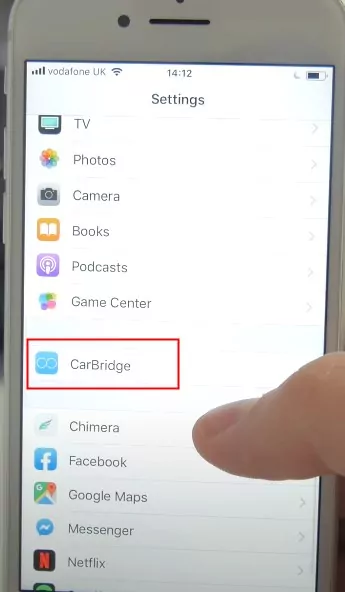
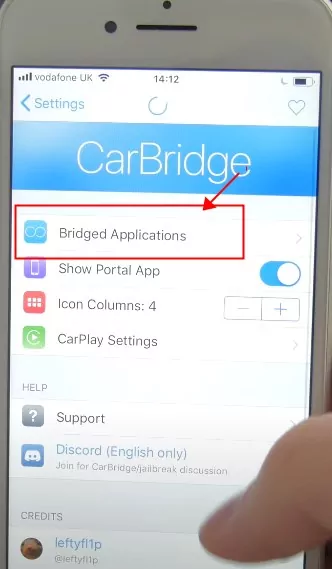
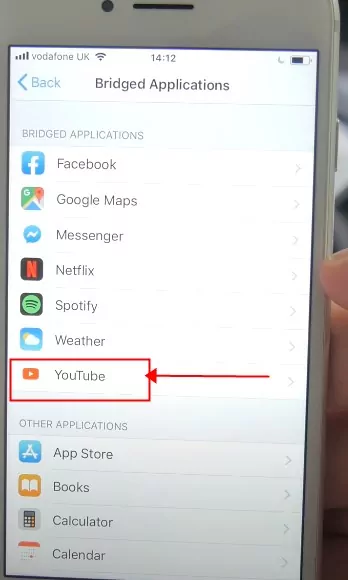
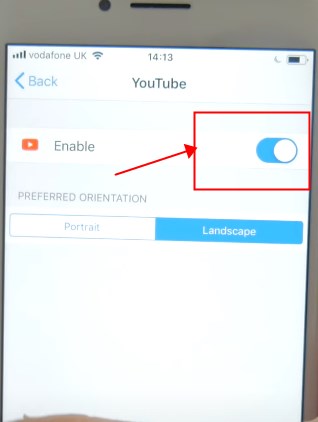
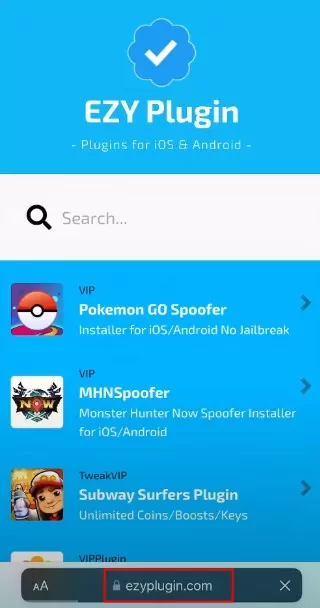
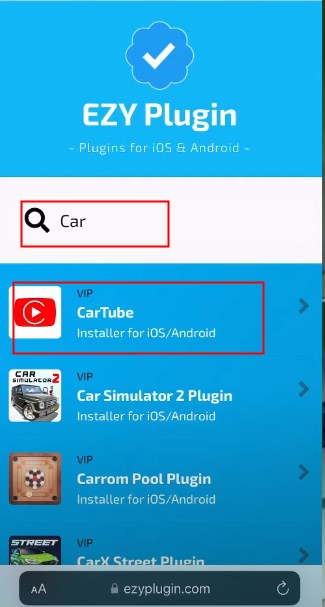
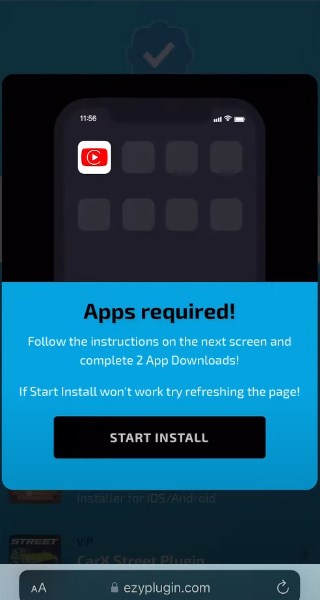

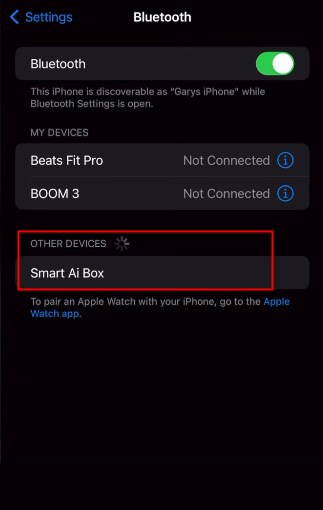
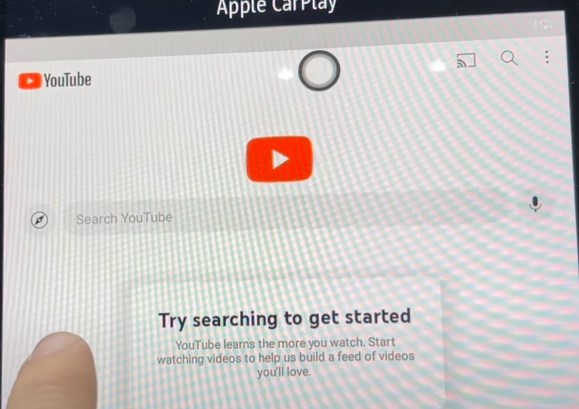
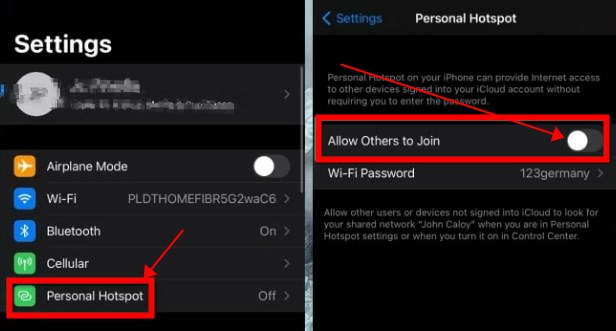
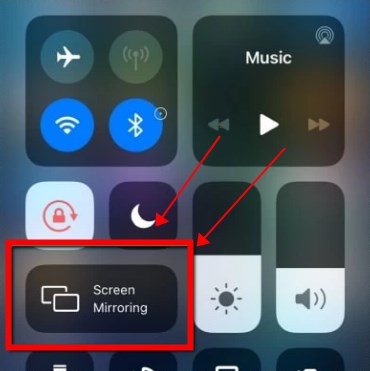






發佈評論